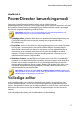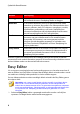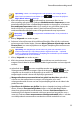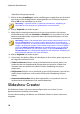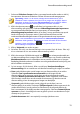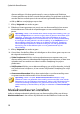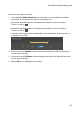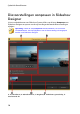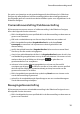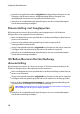Operation Manual
9
PowerDirector bewerkingsm odi
Opmerking: indien u de volledige editor hebt geopend, kunt u Magic Movie-
wizard snel op starten door te klikken op de knop boven de tijdlijn en
Magic Movie-wizard te selecteren.
2. Klik in het bronvenster op om alle media te importeren die u in uw
diavoorstelling wilt gebruiken. Selecteer Mediabestanden importeren om een
aantal afzonderlijke video- of afbeeldingsbestanden te importeren, of selecteer
Een mediamap importeren indien al uw media in een specifieke map op de
harde schijf van uw computer staan. CyberLink PowerDirector zal alle
ondersteunde afbeeldingsformaten in de geselecteerde map importeren.
Opmerking: klik op om ongewenste mediabestanden uit uw productie te
verwijderen.
3. Klik op Volgende om verder te gaan.
4. Selecteer in het stijlvenster de beschikbare filmstijlen. Elke stijl die u selecteert
zal tot een andere video leiden. Selecteer Meer sjablonen downloaden van de
DirectorZone* om meer stijlsjablonen te krijgen. Raadpleeg DirectorZone voor
meer informatie.
Opmerking: De stijlsjablonen met het 3D-icoon geven een 3D-effect in 3D-
modus en wanneer ze in 3D-videoproducties uitgevoerd worden. * optionele
functie in CyberLink PowerDirector. Raadpleeg de versietabel op onze website
voor gedetailleerde versie-informatie.
5. Klik op Volgende om verder te gaan.
6. Klik in het venster Aanpassen op om muziek aan uw productie toe te
voegen. Gebruik daarna de beschikbare bedieningselementen om het volgende
te doen:
gebruik de knop om meer muziekbestanden aan de afspeellijst van
achtergrondmuziek toe te voegen. Gebruik de knoppen en om de
volgorde van de muziek in de afspeellijst in te stellen. De totale duur van alle
toegevoegde muziek is boven de afspeellijst genoteerd.
Meng audioniveau tussen muziek en het geluid van de video: gebruik de
schuiver om het audioniveau te mengen, en te bepalen of er meer
achtergrondmuziek of meer van het oorspronkelijke geluid van de video in de
productie moet.
Specificeer de tijdsduur van de film: hier kunt u bepalen hoe lang uw film zal
duren. Selecteer Oorspronkelijke duur indien u niet wilt dat Magic Movie-
wizard uw geïmporteerde media bewerkt; Selecteer Stel uitvoerduur in om
handmatig in het daartoe bestemde veld op te geven hoe lang de film voor u
moet zijn; Selecteer Duur aanpassen aan achtergrondmuziek indien u wilt dat
uw videoproductie overeenstemt met de duur van de muziek die u in uw